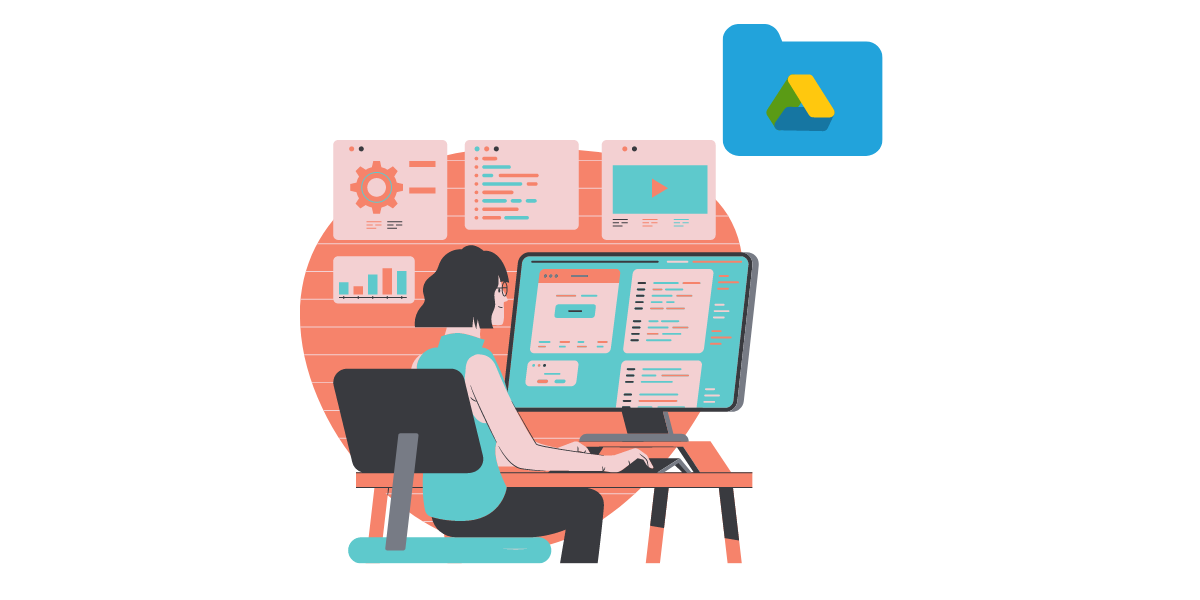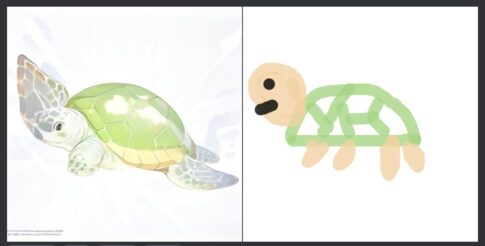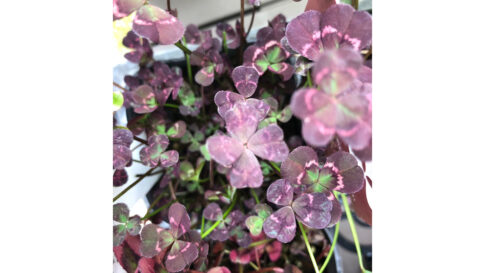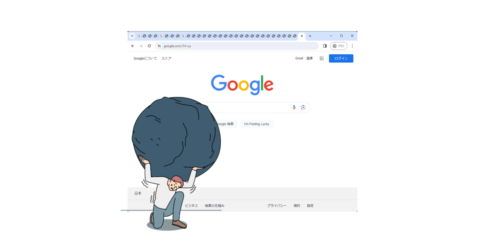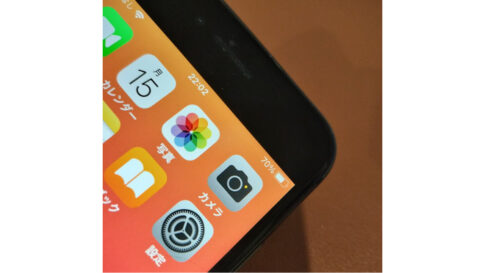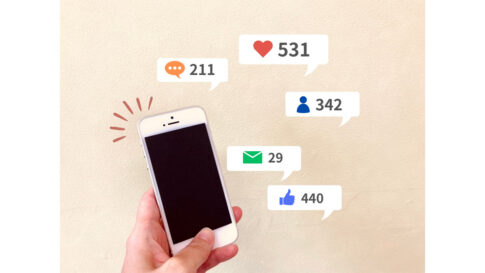Googleドライブは、ファイルを保存・共有する便利なクラウドサービスです。しかし、その機能はファイルの保存・共有だけではありません。今回の記事では、Googleドライブの便利な機能「ワークスペース」について詳しく解説します。ワークスペースを使いこなすことで、仕事の効率化が期待できます。
Table of Contents
ワークスペースとは?
ワークスペースは、Googleドライブ上で複数のファイルやフォルダをまとめて管理できる機能です。プロジェクトや案件ごとに関連するファイルをまとめておくことで、必要な情報に素早くアクセスできます。
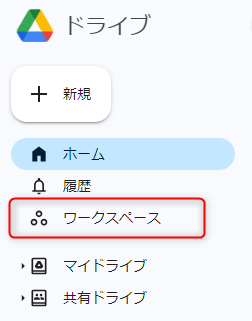
ワークスペースのメリット
ワークスペースには、以下のようなメリットがあります。
- 関連する情報を一元管理できる
- プロジェクトや案件の進捗状況を把握しやすい
- チームメンバーとの共同作業がスムーズになる
- 必要な情報に素早くアクセスできる
ワークスペースの使い方
ワークスペースの使い方を、以下に詳しく説明します。
1. ワークスペースを作成する
Googleドライブを開き、左側のメニューにある「ワークスペース」をクリックします。次に、「新しいワークスペース」ボタンをクリックします。
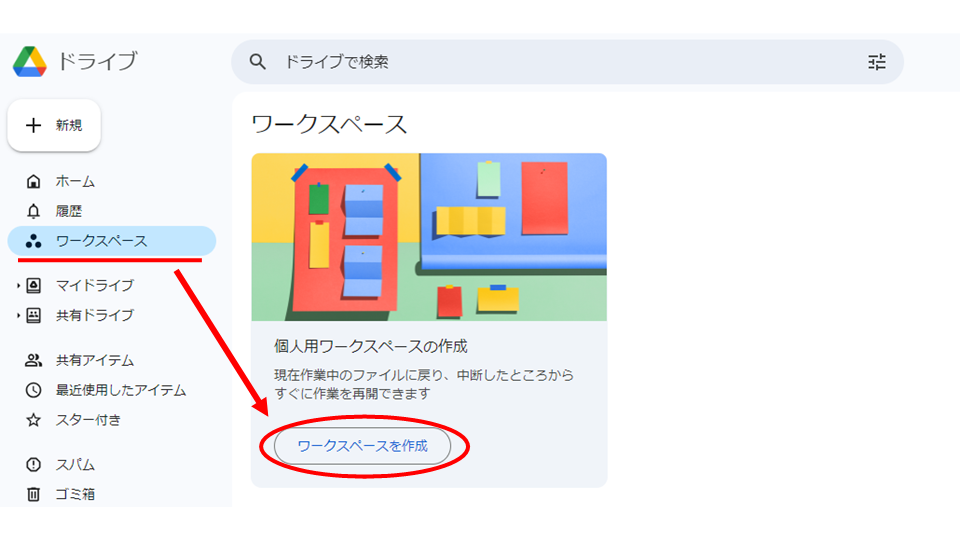
ワークスペースの名前を入力して「作成」をクリックします。
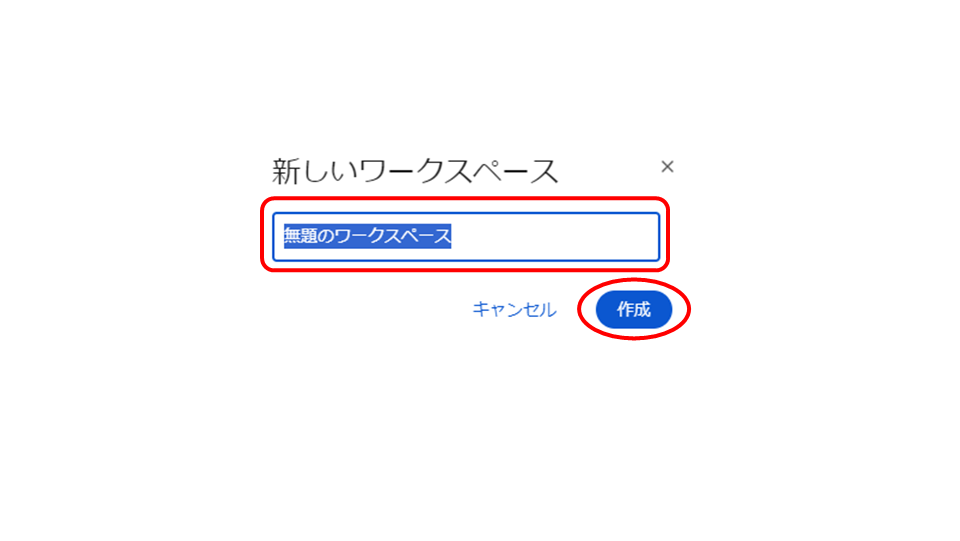
2. ワークスペースにファイルを追加する
ワークスペースを作成したら、関連するファイルを追加しましょう。ファイルを追加するには、表示されているファイルをクリックするか「他のファイルを選択…」から追加します。最後に「完了」をクリックします。
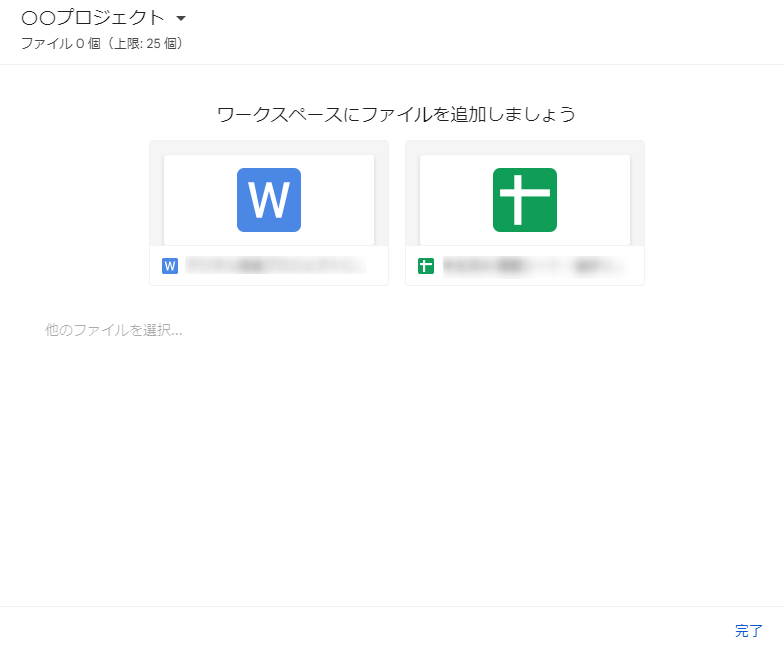
3. ワークスペースでファイルを編集する
ワークスペースに追加したファイルは、直接編集することができます。ファイルを編集するには、ファイルをクリックして開きます。
4. ワークスペースを削除する
ワークスペースを削除するには、ワークスペースの右上にある「…」ボタンをクリックします。「削除」を選択して、ワークスペースを削除します。
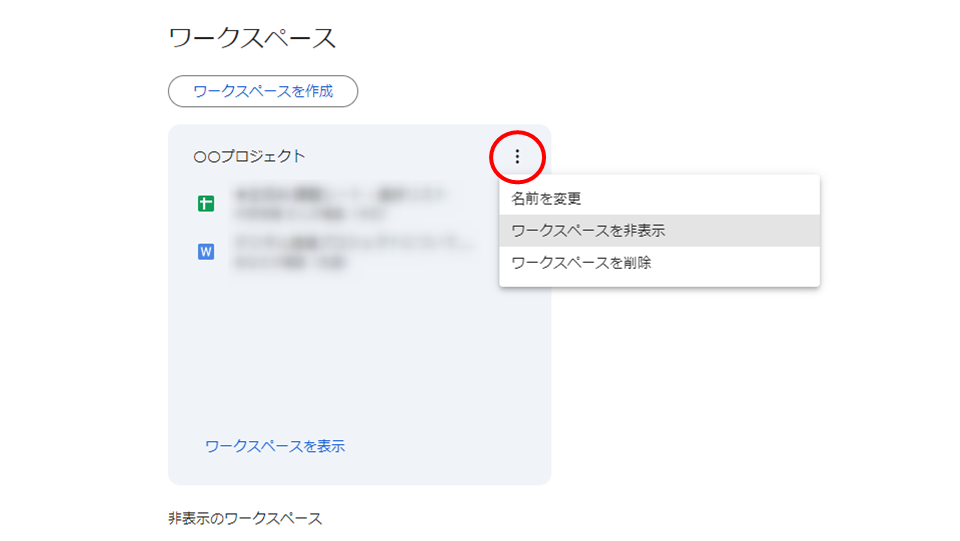
ワークスペース活用例
ワークスペースは、さまざまな用途で活用できます。以下に、いくつかの活用例をご紹介します。
- プロジェクト管理
- 案件管理
- チームでの共同作業
- 資料作成
- 勉強
まとめ
Googleドライブのワークスペースは、ファイルを効率的に管理できる便利な機能です。今回ご紹介した内容を参考に、ぜひワークスペースを活用してみてください。